Cos'è Telnet?
Telnet è un vecchio protocollo di rete utilizzato per connettersi a sistemi remoti su una rete TCP/IP. Si connette a server e apparecchiature di rete tramite la porta 23. Diamo un'occhiata all'utilizzo dei comandi Telnet.
Disclaimer
- Telnet non è un protocollo sicuro e quindi NON RACCOMANDATO! . Questo perché i dati inviati tramite il protocollo non sono crittografati e possono essere intercettati dagli hacker.
- Invece di utilizzare telnet, un protocollo preferito da utilizzare è SSH che è crittografato e più sicuro
Vediamo come puoi installare e utilizzare il protocollo telnet.
Installazione di Telnet
In questa sezione, ti guideremo attraverso il processo di installazione di telnet nei sistemi RPM e DEB.
Installazione di Telnet in CentOS 7 / RHEL 7
Per iniziare il processo di installazione sul server, esegui il comando
# yum install telnet telnet-server -yRisultato campione
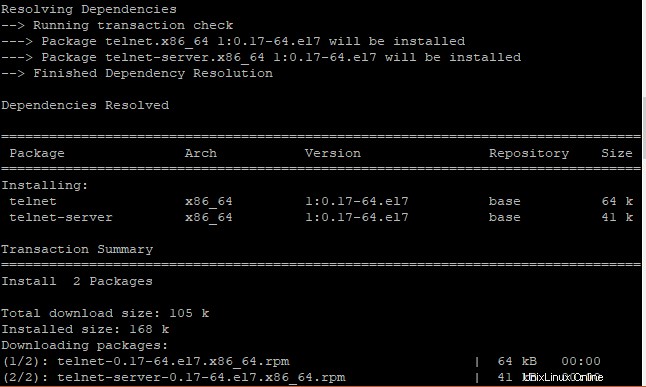
Quindi, avvia e abilita il servizio telnet eseguendo il comando seguente
# systemctl start telnet.socket
# systemctl enable telnet.socket
Risultato campione

Quindi, consenti la porta 23 che è la porta nativa utilizzata da telnet sul firewall.
# firewall-cmd --permanent --add-port=23/tcpInfine, ricarica il firewall affinché la regola abbia effetto.
# firewall-cmd --reloadRisultato campione

Per verificare lo stato di esecuzione di telnet
# systemctl status telnet.socketRisultato campione
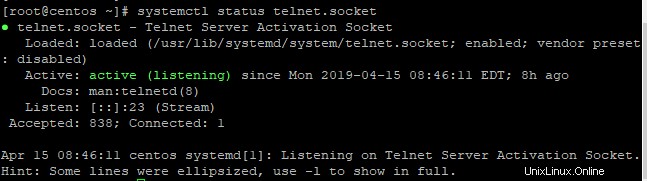
Il protocollo Telnet è ora pronto per l'uso. Successivamente, creeremo un utente di accesso.
Creazione di un utente di accesso
In questo esempio creeremo un utente di accesso per l'accesso utilizzando il protocollo telnet.
# adduser telnetuser
Crea una password per l'utente.
# passwd telnetuser
Specificare la password e confermare.
Per utilizzare il comando telnet per accedere a un server, utilizza la sintassi seguente.
$ telnet server-IP addressAd esempio
$ telnet 38.76.11.19Nella console nera, specifica il nome utente e la password.
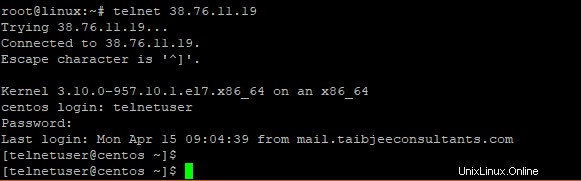
Per accedere utilizzando stucco, inserisci l'indirizzo IP del server e fai clic sul pulsante di opzione "Telnet" come mostrato.
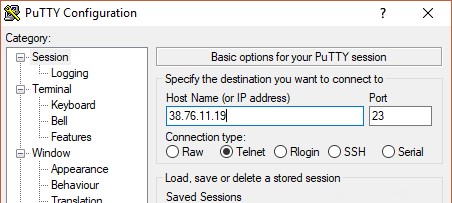
Infine, fai clic sul pulsante "Apri". Nella schermata della console, fornisci il nome utente e la password dell'utente
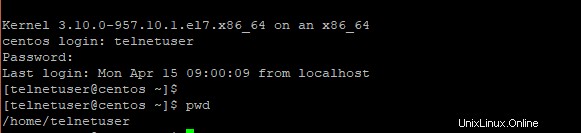
Installazione di Telnet in Ubuntu 18.04
Per installare il protocollo telnet in Ubuntu 18.04 eseguire:
$ sudo apt install telnetd -yRisultato campione
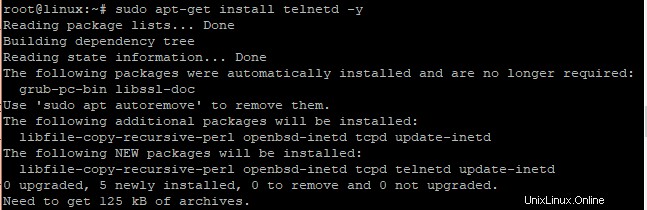
Per verificare se il servizio telnet è in esecuzione, eseguire il comando.
$ systemctl status inetdRisultato campione
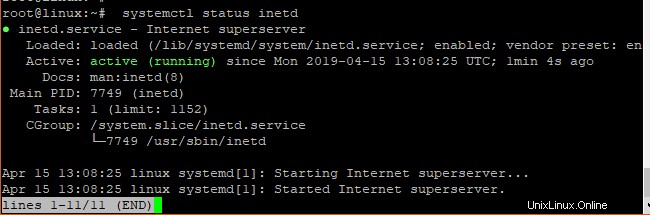
Successivamente, dobbiamo aprire la porta 23 nel firewall ufw .
$ ufw allow 23/tcpRisultato campione

Infine, ricarica il firewall per effettuare le modifiche.
$ ufw reload
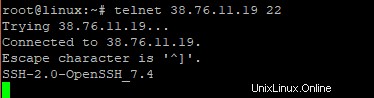
Telnet è stato installato con successo e pronto per l'uso. Come nell'esempio precedente in CentOS 7, è necessario creare un utente di accesso e accedere utilizzando la stessa sintassi.
Utilizzo di telnet per verificare la presenza di porte aperte
Telnet può essere utilizzato anche per verificare se una porta specifica è aperta su un server. Per farlo, usa la sintassi qui sotto.
$ telnet server-IP portAd esempio, per verificare se la porta 22 è aperta su un server, esegui
$ telnet 38.76.11.19 22Risultato campione
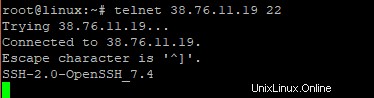
Riepilogo
Questo tutorial è una guida educativa che mostra come utilizzare il protocollo telnet. SCONSIGLIIAMO FORTEMENTE l'uso di telnet a causa dei rischi di elevata sicurezza che comporta a causa della mancanza di crittografia. SSH è il protocollo consigliato per la connessione a sistemi remoti. I dati inviati tramite SSH sono crittografati e tenuti al sicuro dagli hacker.